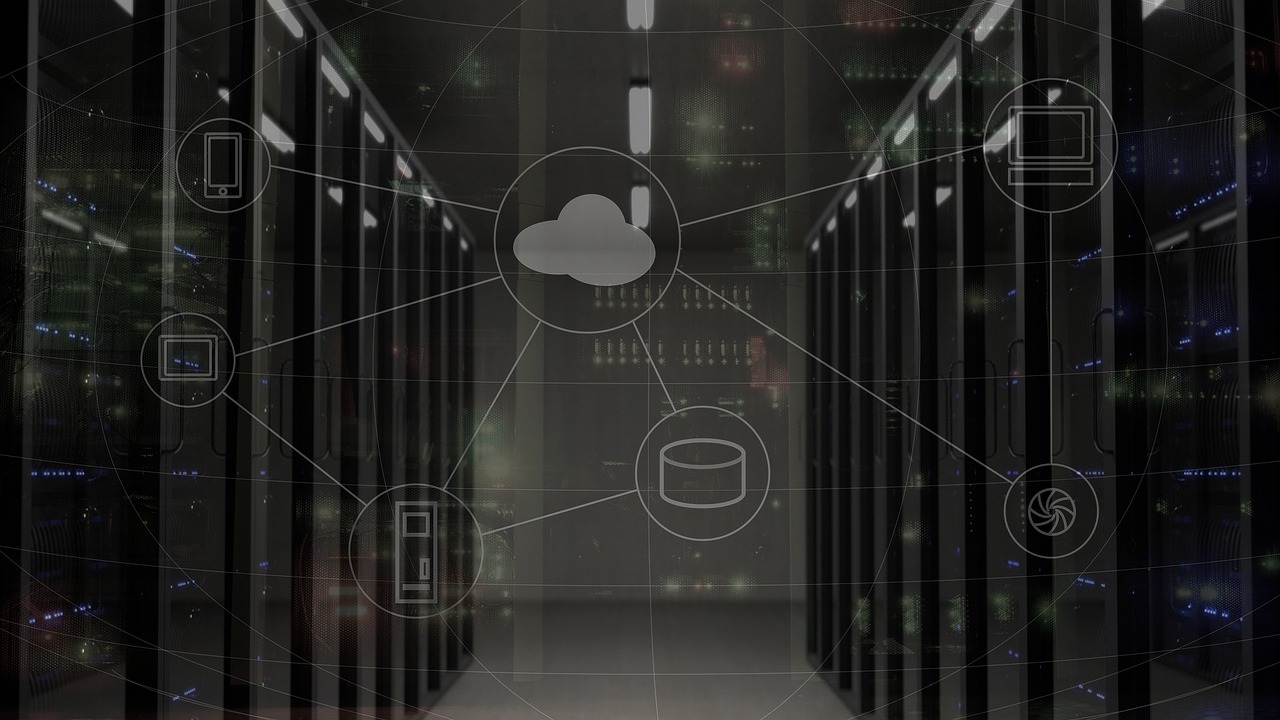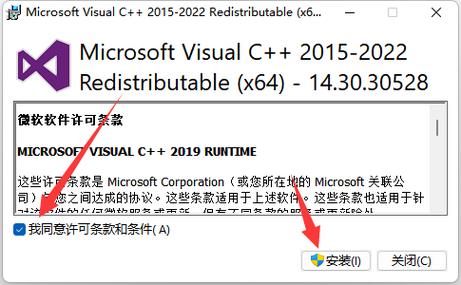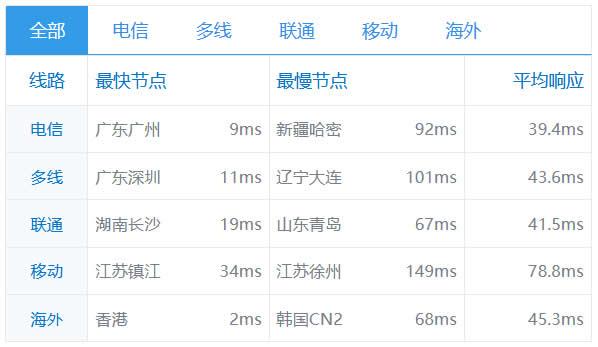在IT领域,远程访问服务器是日常管理和维护的重要环节,通过IP地址高效进入服务器不仅要求网络连接的稳定,还需要一定的技术知识和操作技巧,以下是一些基础和进阶的技巧,帮助你轻松掌握如何通过IP地址进入服务器。
基础知识回顾

在开始之前,我们需要了解几个基本概念:
1、IP地址:互联网协议地址(Internet Protocol address),用于在网络中标识设备的位置。
2、SSH (Secure Shell):一种加密的网络传输协议,常用于远程登录服务器。
3、远程桌面协议(RDP):一个由微软开发的协议,允许用户远程控制其他计算机的桌面环境。
4、端口:计算机用于进行数据传输的通道,例如SSH默认使用22端口,RDP通常使用3389端口。
准备工作
在进行远程连接之前,请确保以下条件得到满足:
1、拥有服务器的IP地址:这是连接的起点。
2、正确的登录凭证:包括用户名和密码或密钥。
3、网络连接稳定:一个稳定的网络连接可以避免在操作过程中出现断线情况。
4、适当的远程访问工具:如PuTTY(SSH客户端)、Windows远程桌面连接等。
通过SSH进入服务器
步骤一:安装SSH客户端
根据你的操作系统选择相应的SSH客户端并安装,在Windows上可以使用PuTTY,而在macOS和Linux上通常已经预装了SSH客户端。
步骤二:打开SSH客户端

启动你的SSH客户端,准备输入服务器信息。
步骤三:连接到服务器
在SSH客户端中输入服务器的IP地址以及SSH端口(默认为22),然后使用你的登录凭证进行连接。
步骤四:故障排除
假如连接失败,检查以下几点:
IP地址是否正确。
网络连接是否畅通。
服务器的SSH服务是否已启动。
防火墙设置是否允许SSH连接。
通过远程桌面进入服务器
步骤一:启用远程桌面服务
在服务器上启用远程桌面服务,并记下用于连接的IP地址和端口号。
步骤二:使用远程桌面客户端
在你的本地电脑上打开远程桌面客户端,输入服务器的IP地址和端口号。
步骤三:连接并登录

根据提示输入登录凭证,完成身份验证后即可进入服务器的桌面环境。
步骤四:注意事项
确保服务器端的远程桌面服务已正确配置。
检查相关端口是否在防火墙中开放。
远程桌面会占用较多带宽,确保网络环境良好。
常见问题与解答
Q1: 我可以不通过端口直接通过IP地址访问服务器吗?
A1: 通常情况下,你需要知道服务运行的具体端口才能访问,因为IP地址只是定位到具体的设备,而端口则是用来区分该设备上的不同服务。
Q2: 为什么我无法通过SSH连接到我的服务器?
A2: 可能的原因包括网络问题、错误的登录凭证、服务器的SSH服务未运行或被防火墙阻止。
Q3: 使用远程桌面连接时,有哪些安全措施应该考虑?
A3: 应确保使用强密码、定期更新密码、使用VPN连接以及确保远程桌面服务的端口安全。
Q4: 我能否同时从多个设备远程访问同一台服务器?
A4: 可以,只要每个设备都遵循正确的访问流程,并能够通过网络到达服务器,就可以同时从多个设备访问同一台服务器。